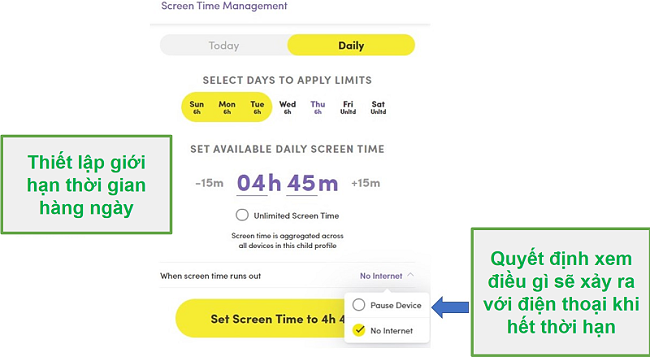Đánh giá Net Nanny 2025: Ứng dụng hay - nhược điểm nào?
Tổng quan về Net Nanny 2025
Liệu Net Nanny có thực sự đáng mua khi bạn có thể tìm thấy các ứng dụng kiểm soát của phụ huynh khác có giá thành thấp hơn?
Là người làm cha, tôi phải tìm phần mềm kiểm soát của phụ huynh tốt nhất, dễ sử dụng và giám sát. Dùng các con mình làm đối tượng thử nghiệm, tôi đã mua và sử dụng hơn 50 ứng dụng trên điện thoại, máy tính bảng của chúng và máy tính gia đình. Sau đó, tôi xếp hạng các ứng dụng dựa trên tính năng, điểm mạnh và điểm yếu và chất lượng hỗ trợ khách hàng.
Trong thử nghiệm lần này, tôi đã mua gói gồm 5 thiết bị và tìm được mức giá tuyệt vời trên trang ưu đãi bí mật này. Phần mềm này có sẵn phiên bản trên mọi nền tảng, vì vậy tôi có thể cài đặt trên tất cả các thiết bị của con mình.
Điều mà tôi nhận thấy trong suốt quá trình thử nghiệm Net Nanny là dịch vụ này có công cụ quản lý thời gian sử dụng thiết bị và giám sát cơ bản, nhưng bạn hoàn toàn có thể tìm thấy các lựa chọn rẻ và tốt hơn. Bạn hoàn toàn có thể tìm thấy một lựa chọn thay thế có giá rẻ hơn, nhưng với tôi, đầu tư vào một sản phẩm thực sự hiệu quả và thực hiện được những gì mình cam kết thì có ý nghĩa hơn nhiều. Nếu bạn thực sự muốn thiết lập các quy tắc kiểm soát của phụ huynh mạnh mẽ và giám sát hoạt động trực tuyến của con cái, hãy xem qua Qustodio, dịch vụ có bộ lọc web thông minh, các tính năng toàn diện về thời gian sử dụng thiết bị và tóm tắt hoạt động chi tiết.
Tính năng
Không giống như các dịch vụ khác, chẳng hạn như Qustodio, Net Nanny có ứng dụng cho cả tài khoản phụ huynh và trẻ em. Trẻ có thể mở ứng dụng và xem mình đã sử dụng bao nhiêu thời gian trên thiết bị và còn lại bao nhiêu, đây là phương pháp tuyệt vời cho chúng học cách sắp xếp thời gian. Tuy nhiên, nó cũng cho trẻ cơ hội tắt tính năng hạn chế từ ứng dụng kiểm soát của phụ huynh bằng cách chọn tùy chọn Bật chế độ không hạn chế. Trẻ sẽ cần nhập tên người dùng và mật khẩu tài khoản để thay đổi cài đặt này.
Mọi chức năng kiểm soát của phụ huynh có thể được truy cập thông qua ứng dụng di động hoặc từ máy tính cá nhân hoặc máy Mac. Khi lần đầu đăng nhập vào trang tổng quan, bạn sẽ nhận thông tin tổng quan về việc sử dụng ứng dụng của con mình và giao diện theo tab cho phép cha mẹ kiểm tra các tìm kiếm, thời gian sử dụng, chặn/cảnh báo, lịch sử YouTube và vị trí. Bạn cũng có thể tạm dừng điện thoại của bọn trẻ (có nghĩa là tất cả các ứng dụng, ngoại trừ chức năng điện thoại, đều bị chặn) hoặc tắt Internet từ trang tổng quan.
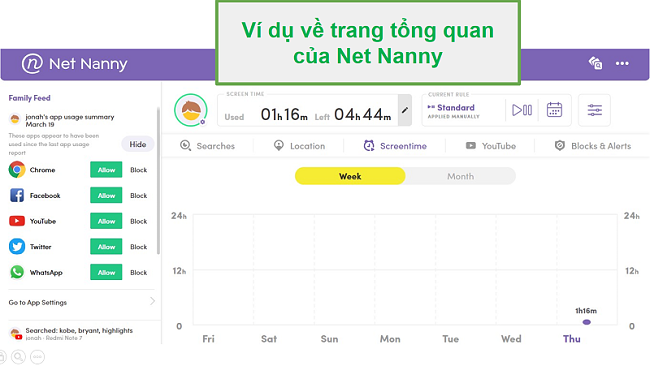
Các công cụ cơ bản cần thiết để giám sát con bạn
- Family Feed (Nguồn cấp dữ liệu gia đình): Tôi thấy đây là công cụ hữu ích vì nó cho tôi cái nhìn bao quát về những gì các con tôi đang làm mà không cần phải truy cập hồ sơ riêng của từng đứa.
- Tìm kiếm: Tính năng này cho bạn thấy những thứ con mình đang tìm kiếm trực tuyến. Tuy nhiên, tôi phát hiện ra một lỗ hổng lớn với tính năng này. Tôi đã thử nghiệm tính năng này trên điện thoại Android của con trai mình và không có lượt tìm kiếm thực hiện thông qua ứng dụng Google nào được hiển thị trên trang tổng quan hay Family Feed (Nguồn cấp dữ liệu gia đình) của tôi. Tôi chỉ có thể xem những lượt tìm kiếm được thực hiện trên Chrome hoặc trình duyệt cài đặt sẵn trong tab Tìm kiếm, nhưng không thấy bất kỳ lượt tìm kiếm nào qua ứng dụng Google. Để so sánh, khi sử dụng Qustodio, mọi lịch sử tìm kiếm đều xuất hiện trong phần tóm tắt hoạt động.
- Vị trí: Tôi không bao giờ phải tự hỏi con mình đang ở đâu, tính năng theo dõi GPS sẽ cho tôi biết vị trí của chúng trên bản đồ. Có tùy chọn hàng rào địa lý (geofencing), mặc dù thành thật mà nói, nó cần được cải thiện thêm. Tính năng đó hoạt động dựa trên lịch sử vị trí. Điều này thật tuyệt nếu tôi muốn được thông báo khi con tôi đã tới trường hoặc sắp tan học, nhưng sẽ không hữu ích nếu tôi muốn thiết lập cảnh báo dành cho những nơi chúng chưa đến. Tôi tìm thấy một lỗ hổng với tính năng theo dõi vị trí. Đó là con trai tôi có thể tắt GPS trên điện thoại của mình và thay đổi quyền sử dụng Vị trí của ứng dụng Net Nanny. Do vậy, để tính năng này hoạt động hiệu quả, cần phải có một mức độ tin tưởng giữa bạn và con mình. Tôi không gặp vấn đề này với Qustodio, vì nó có tính năng khóa cài đặt thiết bị nên con tôi không thể tắt GPS.
- Thời gian sử dụng thiết bị: Điều làm tôi thích là tôi có thể thấy con mình đã sử dụng thiết bị trong bao lâu mỗi ngày. Tính năng này sẽ còn tốt hơn nữa nếu có thể cung cấp thông tin chi tiết về lượng thời gian dành cho mỗi ứng dụng giống như Qustodio.
![Quản lý thời gian sử dụng màn hình Net Nanny]()
- Giám sát YouTube: Lẽ ra cách thức hoạt động của tính năng này là ghi lại trên trang tổng quan mọi lượt tìm kiếm và lượt xem ứng dụng Youtube, nhưng sẽ không chặn hay hạn chế bất kỳ video nào. Khi sử dụng YouTube.com thì Chế độ hạn chế YouTube được áp dụng. Đây là chế độ chặn video dựa trên tiêu đề và phần mô tả của video đó. Như tôi đã đề cập trước đó, đây không phải trải nghiệm mà tôi đã có được. Tôi không thấy bất kỳ lượt tìm kiếm hoặc lịch sử xem video nào từ ứng dụng YouTube và tôi chỉ có thể xem các lượt tìm kiếm được thực hiện trên YouTube.com mà không thấy lịch sử xem. Qustodio có công cụ giám sát YouTube tốt hơn nhiều. Tất cả các tìm kiếm đều được đưa vào cảnh báo hoạt động và bao gồm liên kết cũng như hình thu nhỏ của tất cả các video mà con bạn đã xem.
- Chặn & Cảnh báo: Phần này hơi khác so với Family Feed (Nguồn cấp dữ liệu gia đình) bởi vì thay vì xem tổng quan về cả nhà, phần này lại phân tách riêng biệt đối với từng trẻ. Lúc đầu, tôi cảm thấy khó chịu khi thấy hiển thị là đã chặn một số trang web và video YouTube, dù tôi biết thực tế không phải như vậy. Tôi đã tìm hiểu sâu hơn một chút và tìm thấy câu trả lời trong phần Câu hỏi thường gặp của Net Nanny. Có vẻ như ứng dụng đã chặn các trình theo dõi và quảng cáo liên quan tới trang web.

Hãy thử Qustodio miễn phí trong 30 ngày!
Cách thiết lập bộ lọc và giới hạn với Net Nanny
Net Nanny cho phép bạn thiết lập bộ lọc cho các ứng dụng, trang web cụ thể và tạo bộ lọc tùy chỉnh, đồng thời đặt giới hạn thời gian sử dụng thiết bị hàng ngày. Để bắt đầu, hãy nhấp vào biểu tượng Preferences (Tùy chọn) trong Trang tổng quan dành cho phụ huynh để bắt đầu cá nhân hóa việc giám sát và giới hạn trên thiết bị của con bạn.
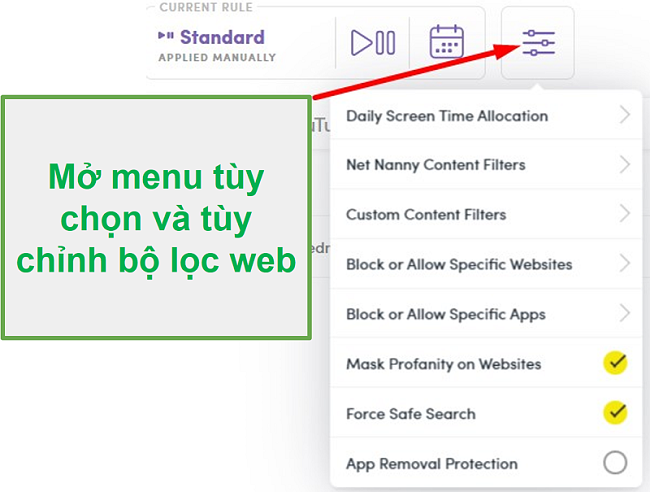
- Phân bổ thời gian sử dụng thiết bị hàng ngày: Tôi có thể chọn thời lượng mà con tôi có thể sử dụng thiết bị, chính xác đến từng phút.
- Thời gian bị hạn ch: Ngoài giới hạn hàng ngày, Net Nanny cho phép bạn tạo thời gian biểu hàng ngày hoặc hàng tuần quy định thời điểm có thể sử dụng thiết bị. Lịch hoạt động theo từng khoảng thời gian 15 phút. Điều này cho phép tôi hạn chế truy cập trong giờ học, giờ làm bài tập và sau khi đi ngủ.
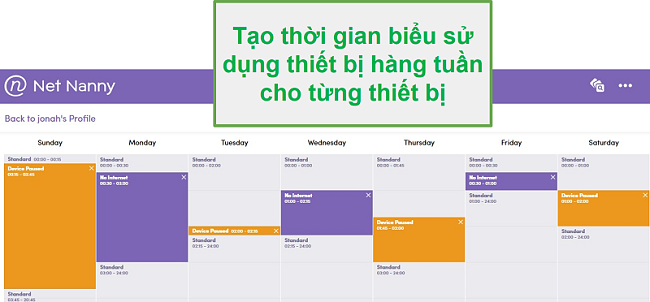
- Bộ lọc nội dung của Net Nanny: Net Nanny có thể lọc 15 danh mục khác nhau: Khiêu dâm, Nội dung dành cho người trưởng thành, Sản phẩm người lớn, Anime, Ảnh khỏa thân, Phá thai, Câu lạc bộ thoát y, Khiêu khích, Máu me chết chóc, Thuốc lá, Ma túy, Vũ khí, Cờ bạc và Tự tử. Bạn có thể thiết lập các tùy chọn cho danh mục, gồm “Cho phép”, “Cảnh báo” hoặc “Chặn”. Bộ lọc web này không toàn diện bằng Qustodio, vốn có hơn 30 danh mục và sử dụng AI cũng như học máy để hiểu ngữ cảnh, giúp cải thiện độ chính xác trong việc chặn trang web.
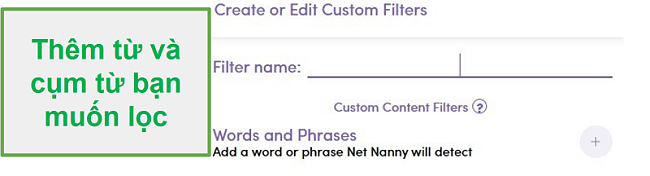
- Chặn hoặc cho phép trang web cụ thể: Net Nanny cho phép bạn chọn các URL cụ thể để chặn hoặc đưa vào danh sách trắng nếu bạn thấy một trang web bị bộ lọc gắn cờ cảnh báo không đúng.
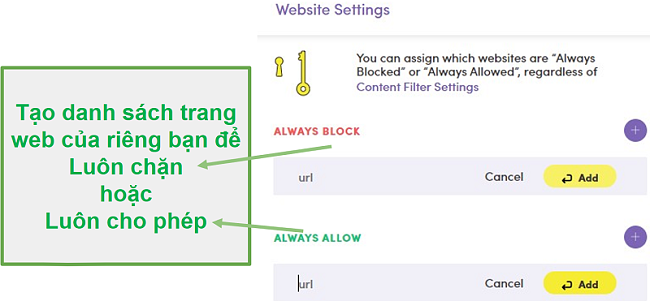
- Chặn hoặc cho phép ứng dụng cụ thể: Net Nanny đã tổng hợp danh sách hơn 80 ứng dụng phổ biến, cùng với các ứng dụng hiện được cài đặt trên điện thoại hoặc máy tính bảng của con bạn và bạn có quyền chặn các ứng dụng này.
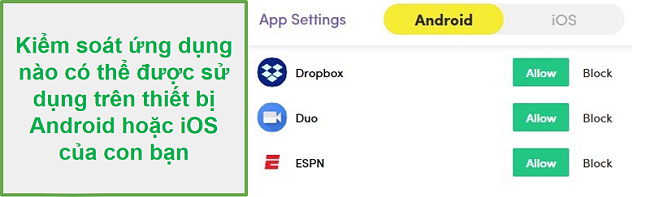
Hãy thử Qustodio miễn phí trong 30 ngày!
- Buộc tìm kiếm an toàn: Tùy chọn này sẽ sử dụng tính năng Tìm kiếm an toàn của Google để lọc tất cả các kết quả không phù hợp khỏi hoạt động tìm kiếm. Tôi rất ngạc nhiên khi thấy rằng mặc dù ứng dụng nói rằng “Buộc tìm kiếm an toàn” nhưng tôi vẫn phải thực hiện nhiều bước để thực sự bật được tính năng này. Net Nanny chỉ có thể áp dụng Tìm kiếm an toàn trên trình duyệt. Nó không thể lọc hoạt động tìm kiếm được thực hiện thông qua ứng dụng Google. Bạn có thể bật Tìm kiếm an toàn theo cách thủ công thông qua ứng dụng Google. Nhấp vào nút Thêm ở cuối màn hình > Cài đặt > Chung > đảm bảo rằng tùy chọn Tìm kiếm an toàn được bật.
Cài đặt
Trước khi tải xuống ứng dụng từ App Store hoặc Google Play, bạn phải đăng ký một gói Net Nanny và thiết lập tài khoản của mình. Tôi khuyên bạn nên làm điều này trên trang ưu đãi bí mật của họ, vì tại đây bạn sẽ có thể tìm được ưu đãi rẻ nhất hiện có.
Cài đặt ứng dụng dành cho phụ huynh
Tải xuống ứng dụng Net Nanny Parent (Net Nanny dành cho phụ huynh) từ Google Play hoặc App Store và đăng nhập bằng thông tin đăng nhập bạn đã sử dụng để tạo tài khoản. Cửa sổ chào mừng sẽ hướng dẫn bạn một số mẹo vặt và chỉ cho bạn thấy vị trí của mọi thứ trên trang tổng quan.
Cài đặt ứng dụng Net Nanny Child (dành cho trẻ em)
Có vài bước bổ sung cần làm khi cài đặt ứng dụng dành cho trẻ em, vì bạn sẽ cần thực hiện một số thay đổi trong cài đặt điện thoại, cho phép Net Nanny chạy trong nền, truy cập vị trí, lọc ứng dụng và thực hiện chức năng quản lý thời gian.
Tải ứng dụng Net Nanny Child (dành cho trẻ em) từ App Store hoặc Google Play và tạo tài khoản cho từng trẻ. Ứng dụng sẽ hướng dẫn bạn từng thay đổi cần thực hiện trong phần cài đặt để có thể hoạt động bình thường.
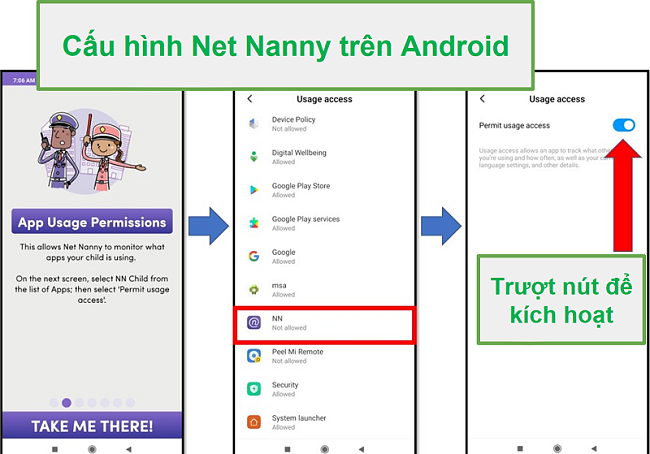
Bạn sẽ phải cấp quyền quản trị cho Net Nanny trên thiết bị của con mình. Điều này sẽ cho phép ứng dụng giám sát điện thoại hoặc máy tính bảng một cách chính xác. Bấm vào Let’s Do It và sau đó, tại màn hình tiếp theo, hãy bấm vào vào Activate. Tùy thuộc vào thiết bị đang dùng, bạn có thể nhận được cảnh báo từ Hệ điều hành về việc cấp quyền quản trị cho ứng dụng. Net Nanny cần các quyền này để hoạt động bình thường.
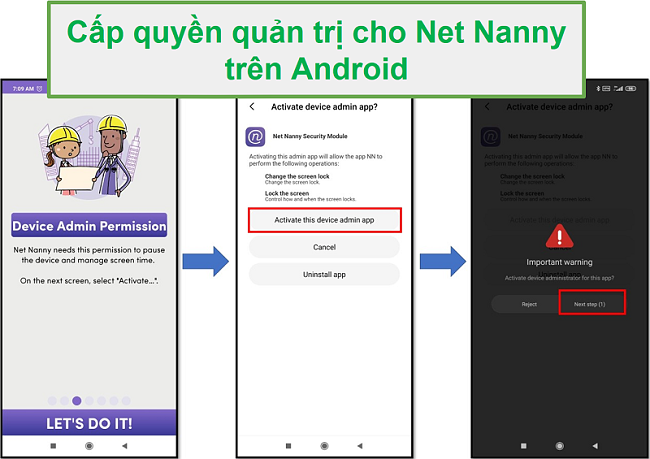
Sau khi bạn đã điều chỉnh tất cả cài đặt và cấp quyền truy cập GPS, hình ảnh, danh bạ, v.v. cho Net Nanny, quá trình cài đặt sẽ hoàn tất và Net Nanny sẽ bắt đầu giám sát các thiết bị ngay lập tức.
Dễ sử dụng
Net Nanny là một chương trình dễ quản lý. Sau khi cài đặt xong ứng dụng dành cho trẻ em, phụ huynh có thể kiểm tra trên trang tổng quan thông qua máy tính hoặc điện thoại của mình. Mọi thông tin bạn cần được trình bày rõ ràng trên trang tổng quan, bao gồm Family Feed (Nguồn cấp dữ liệu gia đình), Location (Vị trí) và Time Used/Remaining (Thời gian đã sử dụng/Còn lại) trên thiết bị.
Để thiết lập thời gian biểu hàng ngày hoặc hàng tuần quy định thời điểm có thể sử dụng điện thoại, hãy nhấp vào biểu tượng lịch trên trang tổng quan.
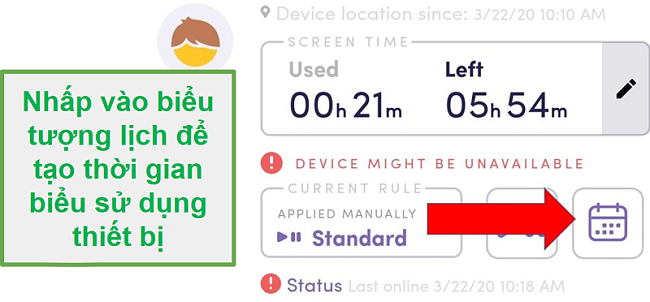
Ứng dụng sẽ mở ra giao diện lịch và bạn có thể nhấp vào Add Interval (Thêm khoảng thời gian) phía dưới màn hình. Động tác này sẽ cho phép bạn lựa chọn liệu điện thoại sẽ bị chặn hoàn toàn hay chỉ tạm dừng internet.
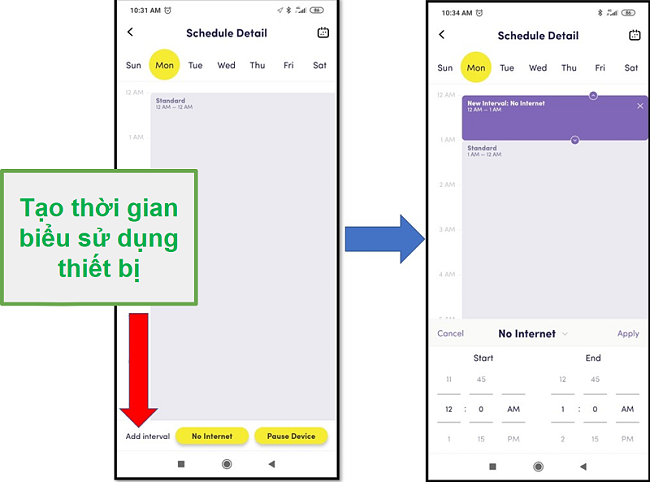
Khi đến giới hạn thời gian hoặc nếu trẻ đang cố gắng sử dụng một ứng dụng bị chặn, chúng sẽ nhận được thông báo “Oh No. The Internet is Blocked.” (Ôi không, internet đã bị chặn).
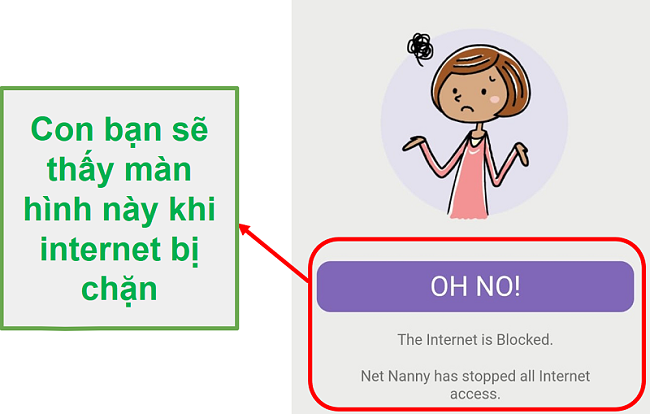
Bọn trẻ có thể mở ứng dụng dành cho trẻ em trên điện thoại mình để xem chúng đã sử dụng bao lâu và còn lại bao nhiêu thời gian.
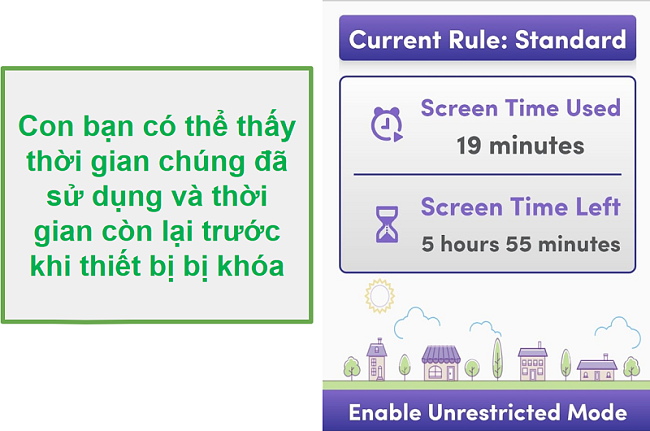
Ngoài ra còn có nút để Bật chế độ không hạn chế (Enable Unrestricted Mode) có thể được bật bằng cách nhập tên người dùng và mật khẩu, mặc dù tôi không biết lý do tại sao. Do đó, để ứng dụng này hoạt động, bạn sẽ cần sử dụng mật khẩu mà con mình không biết hoặc không thể đoán ra.
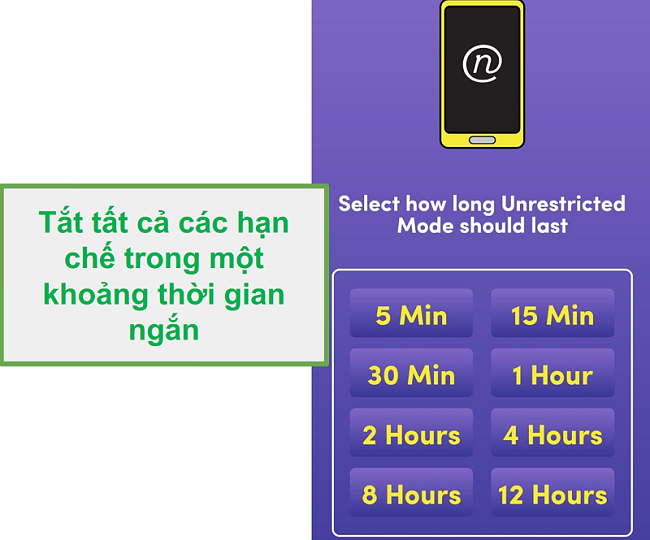
Dịch vụ hỗ trợ
Có ba cách để tìm câu trả lời cho những thắc mắc của bạn dành cho Net Nanny.
- Trò chuyện trực tiếp
- Phần câu hỏi thường gặp bao quát
Mặc dù mỗi phương án đều có một số hạn chế, ví dụ: Tính năng trò chuyện trực tiếp chỉ khả dụng từ Thứ hai – Thứ sáu từ 10h sáng – 7h tối giờ EST, bạn có thể nhận câu trả lời cho vấn đề mình thắc mắc khá nhanh chóng. Tôi đã đợi đến khi nhân viên hỗ trợ khách hàng bắt đâu làm việc và nói chuyện với họ qua tính năng trò chuyện. Tôi rất vui vì thấy rằng họ dùng người thật chứ không phải bot vốn chỉ biết đưa ra những câu trả lời được viết sẵn.
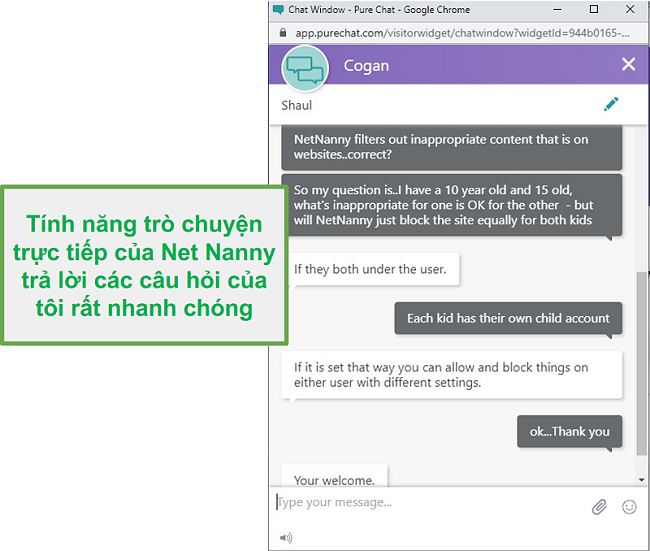
Câu hỏi thường gặp
Net Nanny có an toàn không?
Tôi có thể giới hạn các ứng dụng cụ thể cho con mình bằng Net Nanny không?
Có cách nào con tôi có thể vượt qua bộ lọc web của Net Nanny không?
Bộ lọc của Net Nanny không quá khó để các con tôi vượt qua. Vấn đề đầu tiên là con bạn có khả năng tắt tính năng bảo vệ thông qua ứng dụng Net Nanny được cài đặt trên thiết bị của trẻ. Một cách qua mặt dễ dàng khác là sử dụng VPN, cho phép con tôi truy cập vào bất kỳ trang web nào mà chúng muốn.
Tôi không gặp phải những vấn đề này khi sử dụng Qustodio vì nó đi kèm các công cụ ngăn con tôi sử dụng VPN. Không những bộ lọc toàn diện hơn mà nó còn tỏ ra khó bị qua mặt hơn đáng kể đối với con tôi. Bạn có thể dùng thử Qustodio miễn phí trong 30 ngày và tự mình trải nghiệm bộ lọc mạnh mẽ.
Hệ điều hành nào hỗ trợ Net Nanny?
- Windows 10 – 64bit
- macOS 10.13 trở lên
- Android 5.1 trở lên
- iOS 11 trở lên
- Amazon Kindle Fire HD 8 và 9 (Thế hệ thứ 8) chạy FireOS 6.3.0.1 hoặc 6.4.1.2Amazon Kindle Fire HD 8 và 9 (Thế hệ thứ 8) chạy FireOS 6.3.0.1 hoặc 6.4.1.2
Net Nanny có tổng hợp thời gian sử dụng giữa nhiều thiết bị không?
Giá thành
Net Nanny có ba tùy chọn giá cả.
- Chỉ giám sát máy tính cá nhân và máy Mac
- Lên đến 5 thiết bị
- Lên đến 20 thiết bị
Tùy chọn đầu tiên rất lý tưởng nếu con bạn không dùng thiết bị di động và bạn chỉ muốn theo dõi thời gian chúng sử dụng máy tính cá nhân hoặc máy Mac. Tùy chọn thứ hai và thứ ba gần như giống hệt nhau, sự khác biệt duy nhất là số lượng thiết bị bạn có thể giám sát và mức giá. Tôi khuyên bạn nên xem trang ưu đãi bí mật của họ, vì việc này có thể giúp bạn tiết kiệm rất nhiều tiền. Cả ba gói đều có tất cả các tính năng đã liệt kê ở trên.
Mặc dù mức giá cuối cùng rất tương đồng với Qustodio nhưng tôi thấy rằng Qustodio mang lại giá trị tốt hơn nhiều. Dịch vụ này có bộ lọc web tốt hơn và các tính năng về thời gian sử dụng thiết bị toàn diện hơn, cùng với một số tính năng mà Net Nanny không cung cấp. Bạn có thể dùng thử Qustodio miễn phí trong 30 ngày, với quyền truy cập không giới hạn vào tất cả các tính năng cao cấp và dịch vụ này dễ sự dụng đến mức nào.
Điểm mấu chốt
Net Nanny là ứng dụng kiểm soát của phụ huynh cơ bản, tương thích với hầu hết các nền tảng phổ biến, bao gồm cả máy tính bảng Amazon Kindle. Tuy nhiên, trong quá trình thử nghiệm, tôi nhận thấy rằng nó không tốt bằng các ứng dụng kiểm soát của phụ huynh khác có giá tương tự.
Qustodio có mọi tính năng như Net Nanny và thậm chí còn tốt hơn. Ngoài ra nó còn có các tính năng bổ sung như giới hạn thời gian cho ứng dụng, khóa thiết bị từ xa và theo dõi mạng xã hội mà Net Nanny không có. Nếu việc thiết lập giới hạn thời gian sử dụng thiết bị, bộ lọc web, theo dõi vị trí theo thời gian thực và giám sát các hoạt động trực tuyến là quan trọng đối với bạn, hãy dùng thử Qustodio miễn phí trong 30 ngày và tự mình trải nghiệm các tính năng mạnh mẽ của nó.